突然、Gemini CLIを使っている最中に「403エラー」が発生したことはありませんか?エラーメッセージが表示されても、なぜそれが起きたのか、どう対処すれば良いのかが分からない場合が多いものです。本記事では、そんなあなたのために、Gemini CLIでの403エラーの原因とその解決法について、実際に使える知識を提供します。エラーの対処法だけでなく、再発防止のための運用方法まで徹底解説します。これを読めば、Gemini CLIの利用中に悩むことはなくなり、作業効率も大幅に向上しますよ。
Gemini CLI 403エラーの発生原因と基本的な対処法
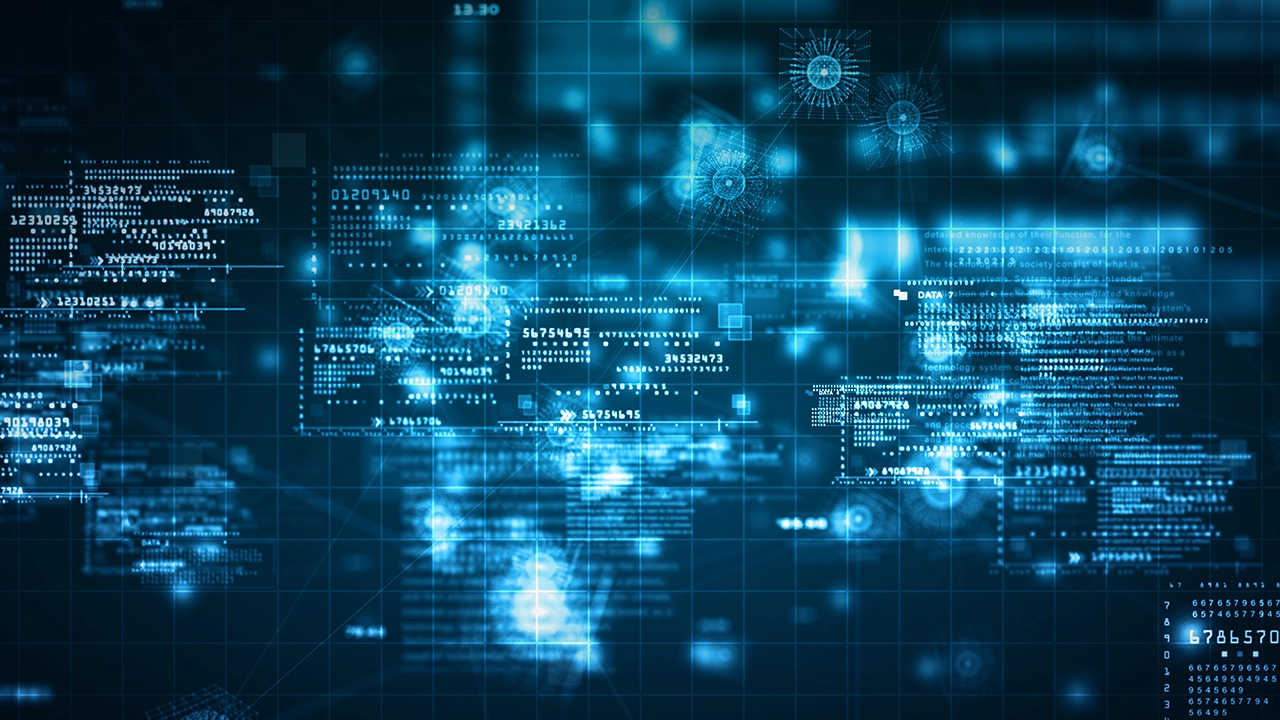
AIのイメージ
Gemini CLIで「403 Forbidden」エラーが発生する原因は、主に権限関連の設定に起因しています。403エラーは「アクセスが禁止されています」という意味です。これが発生する主な理由には、APIキーの設定不備や、IAM(Identity and Access Management)設定のミスなどがあります。具体的には、以下の原因が考えられます。
APIキーの設定不備
Gemini CLIを使用する際、必ず有効なAPIキーが必要です。APIキーが正しく設定されていない場合、アクセスが拒否され、403エラーが発生します。APIキーが正しいか確認し、再設定を試みましょう。
IAM権限の不足
Gemini CLIを使うには、正しいIAM権限が付与されている必要があります。特に、roles/aiplatform.userやroles/iam.serviceAccountUserの権限が不足していると、403エラーが発生することがあります。適切な権限を付与して再試行してください。
リージョン設定の誤り
Gemini CLIは、特定のリージョンにしかアクセスできないモデルもあります。誤ったリージョンでAPIを呼び出すと、「403 Forbidden」エラーが返されます。リージョン設定が正しいか確認しましょう。
403エラーの対処法解決策と予防策
403エラーが発生した場合、その原因に応じた適切な対策を行うことで、問題を迅速に解決できます。ここでは、具体的な対処方法を詳しく解説します。
IAM権限の確認と設定
まず最初に行うべきは、IAM設定の確認です。CLIで実行しているプロジェクトに対して、必要な権限が付与されているかを再確認します。特に、必要なロールが不足している場合は、Google Cloud Consoleを使って設定を更新しましょう。
APIキーの再設定
APIキーが無効、もしくは設定されていない場合は、APIキーを再生成し、Gemini CLIに再設定します。キーの反映に時間がかかることがあるため、最大で15分程度待つ必要があることを覚えておきましょう。
正しいリージョンの確認
アクセス先のリージョンが正しいかどうかも重要です。例えば、特定のモデルが公開されていないリージョンでAPIを呼び出そうとすると、403エラーが発生します。リージョン設定を再確認し、適切なリージョンで呼び出しを行いましょう。
Gemini CLI 403エラーに関するよくある質問
読者が最も気になるであろう、Gemini CLIの403エラーに関する疑問を解決します。
Q1. 403エラーが発生した際に確認すべき最初のポイントは何ですか?
A. 最初に確認すべきは、IAM権限の設定です。特に「roles/aiplatform.user」や「roles/iam.serviceAccountUser」が付与されているかを確認しましょう。
Q2. 403エラーが発生した後、再試行する際の適切な時間は?
A. APIキーやIAM設定を変更した後は、反映まで最大15分かかることがあります。設定変更後、少し時間をおいてから再試行しましょう。
Q3. リージョンを間違えた場合、どうすれば良いですか?
A. 正しいリージョンを確認し、API呼び出しを再試行してください。リージョン設定が適切でない場合、403エラーが返されます。
Q4. 403エラーの発生を予防する方法はありますか?
A. 適切な権限設定を行い、定期的にアクセス管理を見直すことで、403エラーの発生リスクを減らすことができます。また、運用マニュアルを整備し、エラーの発生原因を特定できるようにしておくと効果的です。
まとめ
Gemini CLIの403エラーは、権限設定のミスやAPIキーの不備、リージョンの誤設定など、いくつかの原因で発生します。しかし、これらの原因を把握し、適切な対処法を取ることで、エラーを解決し、再発防止が可能です。今回は、403エラーの原因を深掘りし、具体的な解決方法を詳しく解説しました。これらの手順を実行することで、Gemini CLIをもっとスムーズに使いこなせるようになるでしょう。



コメント